

Prend en charge le recadrage après rotation ou retournement, et prend en charge le recadrage simultané lors de l'importation d'images de même taille
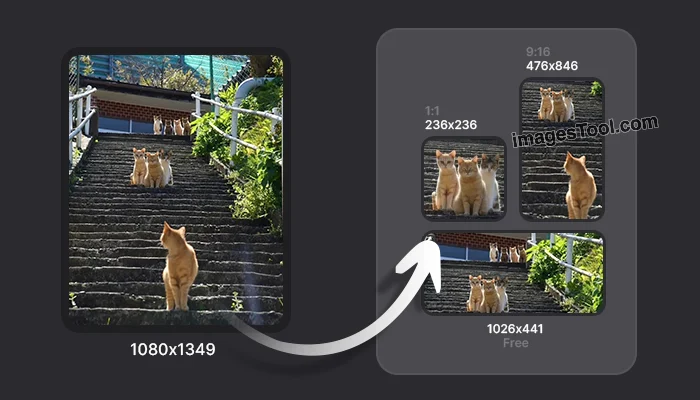
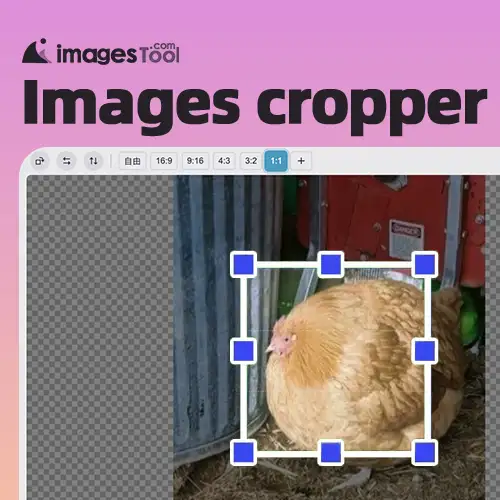
ImagesTool est un outil de recadrage d'images en ligne gratuit, très rapide et sans perte de qualité. Il suffit de quelques secondes pour recadrer plusieurs images.
Vous pouvez définir un cadre de recadrage différent pour chaque image importée, ce qui vous permet de recadrer efficacement plusieurs images à volonté.
Mieux encore, lorsque vous importez plusieurs images de même taille, un bouton « Démarrer le recadrage synchrone » apparaît. Une fois la zone de recadrage définie pour la première image, vous n'avez plus besoin de la recadrer séparément pour chaque image suivante. Cliquez simplement sur le bouton « Démarrer le recadrage synchrone » pour recadrer toutes les images à la même position. Doublez votre efficacité !
Notre outil fonctionne dans votre navigateur et ne télécharge pas vos images sur le serveur, protégeant ainsi pleinement votre vie privée. Il prend en charge l'importation d'images aux formats JPG, JPEG, PNG, GIF (veuillez utiliser un outil de recadrage GIF ), WEBP, AVIF, ICO, BMP et SVG.
Cliquez sur le bouton de lecture vidéo ci-dessous pour voir une démonstration des fonctionnalités d'Image Cropper.
Cliquez sur le bouton « Choisir un fichier » et sélectionnez une image ou faites glisser une image sur cette page.
Maintenez le bouton gauche du cadre de recadrage enfoncé pour le déplacer. Faites glisser la molette de la souris pour zoomer et dézoomer.
Vous pouvez également maintenir le bouton gauche de la souris enfoncé sur les points de contrôle autour de la zone de recadrage pour modifier la taille de la zone de recadrage.
Si vous devez définir la taille de recadrage avec précision, vous pouvez cliquer sur le bouton en forme de stylo sous l'image d'aperçu et saisir la largeur et la hauteur spécifiques (en pixels).
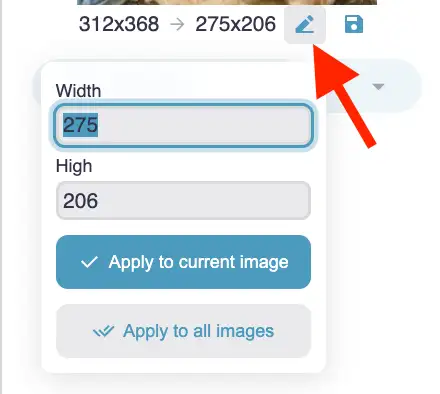
Vous pouvez sélectionner l'un des formats d'image prédéfinis : 16:9, 9:16, 4:3, 3:2 et 1:1. Une fois le format sélectionné, le cadre de recadrage s'y verrouille et s'adapte à l'échelle. Pour personnaliser le format, cliquez sur le bouton « + » et saisissez le format souhaité.
Après avoir sélectionné « Gratuit », vous pouvez sélectionner librement la zone à recadrer.
Cliquez sur le bouton de l'icône de rotation pour faire pivoter l'image entière de 0 degré, 90 degrés, 180 degrés et 270 degrés.
Cliquez sur l’icône Retourner horizontalement et sur l’icône Retourner verticalement pour retourner l’image entière.
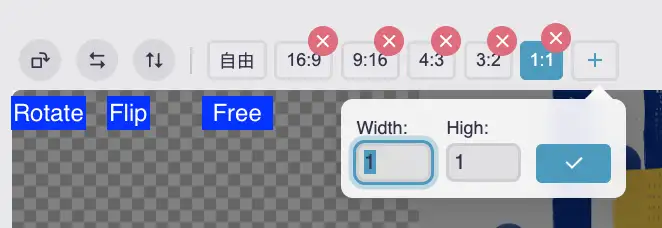
Cliquez sur le bouton « Démarrer » dans le coin inférieur droit, attendez que le traitement soit terminé, puis cliquez sur le bouton « Télécharger le zip ».
Le format de sortie par défaut est JPG (qualité 100 %), mais vous pouvez également choisir les formats PNG ou WebP. En général, aucune modification n'est requise.
Si vous recadrez une image PNG , veuillez modifier le format de sortie en PNG afin que la zone transparente du PNG soit conservée après le recadrage.
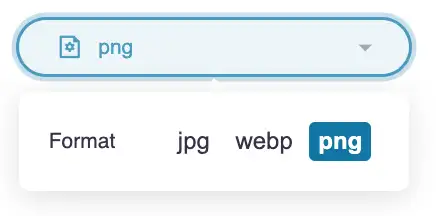
Après le recadrage, si vous devez compresser l'image sans perte, vous pouvez utiliser un compresseur d'image .
Notre outil de redimensionnement d'images est très rapide. Lors de mes tests, il ne faut que 5 secondes pour recadrer 80 images de 1 000 x 1 500 px en 800 x 500 px, et seulement 15 secondes pour recadrer 60 images grand format de 5 120 x 2 880 px.
Ajustez la taille et la position du cadre de recadrage à votre guise, puis cliquez sur l'icône de téléchargement située au-dessus de l'aperçu (elle est discrète ; voir la vidéo de démonstration ci-dessous) pour télécharger l'image recadrée, puis continuez à ajuster le cadre de recadrage. Répétez cette opération pour recadrer plusieurs images à partir d'une seule image.
Cliquez sur le bouton de lecture dans la vidéo ci-dessous pour voir comment recadrer plusieurs images sur une seule image.
Vous devez importer des images de la même taille avant que le bouton « Démarrer le recadrage synchrone » n'apparaisse, car un véritable recadrage synchrone ne peut pas être obtenu si les images sont de tailles différentes.
Si vous souhaitez recadrer des images de tailles différentes pour obtenir une taille identique, comme illustré ci-dessous, définissez la largeur et la hauteur du cadre de recadrage, puis cliquez sur le bouton « Appliquer à toutes les images ». La même taille de recadrage sera alors appliquée à toutes les images.
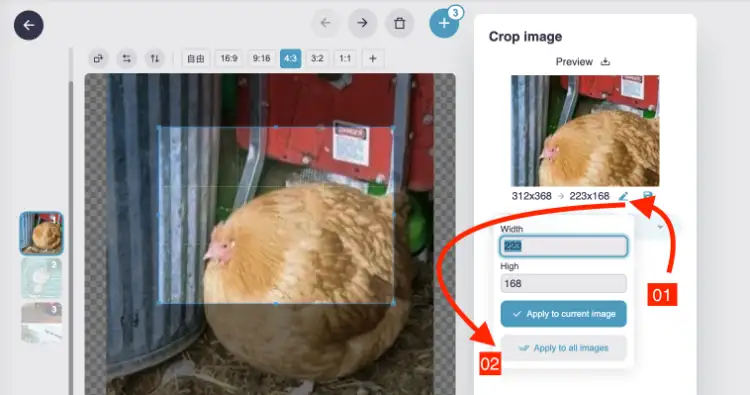
Bien sûr. Veuillez modifier le format de sortie en PNG ou WebP avant l'exportation afin que l'image recadrée conserve les zones transparentes. Si vous choisissez le format JPG pour l'exportation, les zones transparentes deviendront blanches.
Très clair, la sortie par défaut est jpg avec la plus haute qualité, bien sûr vous pouvez également définir le format de sortie sur webp ou png.
Aucune connexion requise, utilisation 100 % gratuite. Nombre d'images illimité.
Bien sûr, c'est sécurisé. Nous utilisons la technologie du navigateur pour recadrer l'image. Aucun téléchargement n'est requis. Tout se passe dans le navigateur de votre appareil. Confidentialité 100 % protégée.
Il n'y a pas de limite de fichiers ; cela dépend des performances de votre ordinateur. Il est recommandé de ne pas traiter plus de 300 images à la fois, chaque image ne dépassant pas 30 Mo.
Oui, vous pouvez cliquer sur le bouton « Importer un dossier » ou faire glisser un dossier sur cette page. Lorsque vous y êtes invité, veuillez noter que vous devez faire glisser le dossier dans
la zone « Déposer les dossiers ici »
ci-dessous
.
Une fois l'opération terminée, le fichier zip exporté conservera la structure de dossiers d'origine.
Nous vous recommandons de l'utiliser sur un ordinateur (PC), et de préférence en utilisant le navigateur Chrome ou un navigateur basé sur Chromium.

Vous souhaitez redimensionner, formater, filigraner, recadrer, ajouter des bordures, des couleurs d'arrière-plan ou arrondir les angles de plusieurs images simultanément ? Essayez notre nouveau convertisseur d'images (convertit 60 formats d'image) et traitez facilement 1 000 images par lots.
Image tool collection - crop, split, merge, watermark, resize, EXIF, gif tools, etc.
PDF Tools Collection - Merge, Split, Sort and Compress PDF
Remove image backgrounds - batch without any limit
Image Converter - Supports 50 formats
Image compressor-supports more than 10 formats including png, jpg, gif, svg, etc.